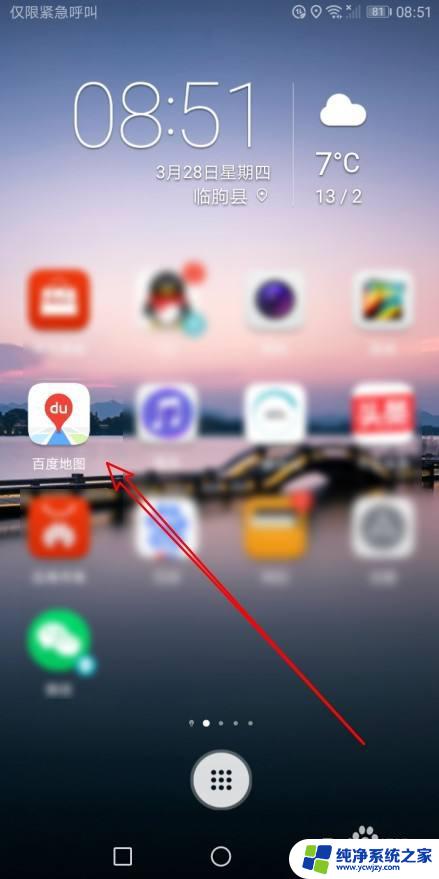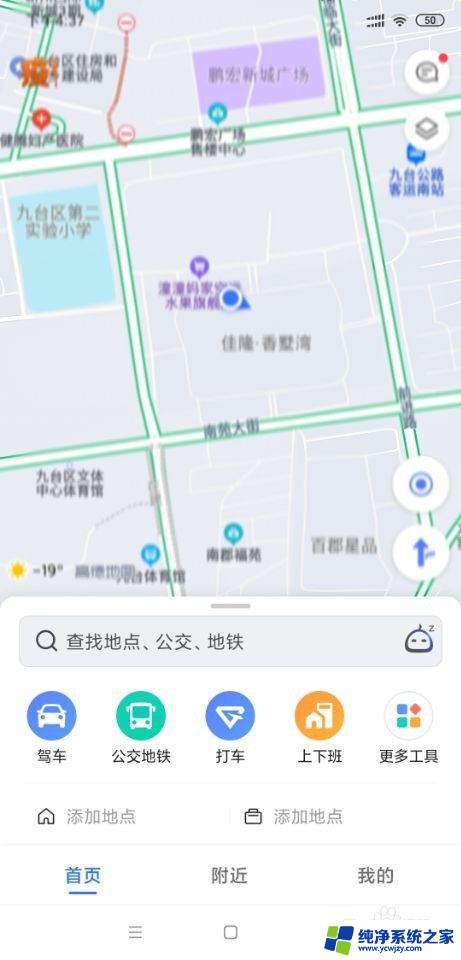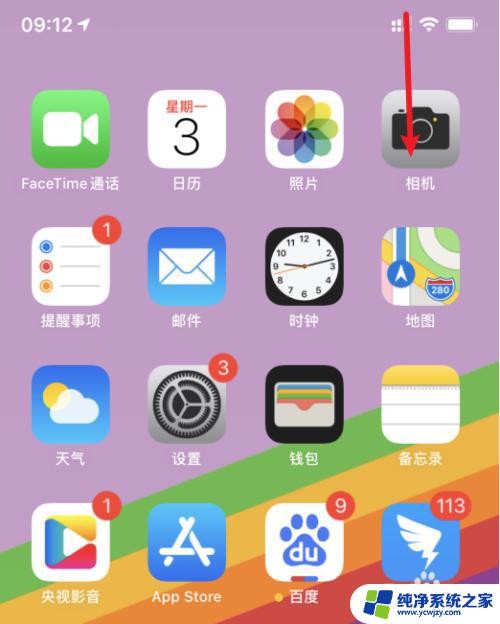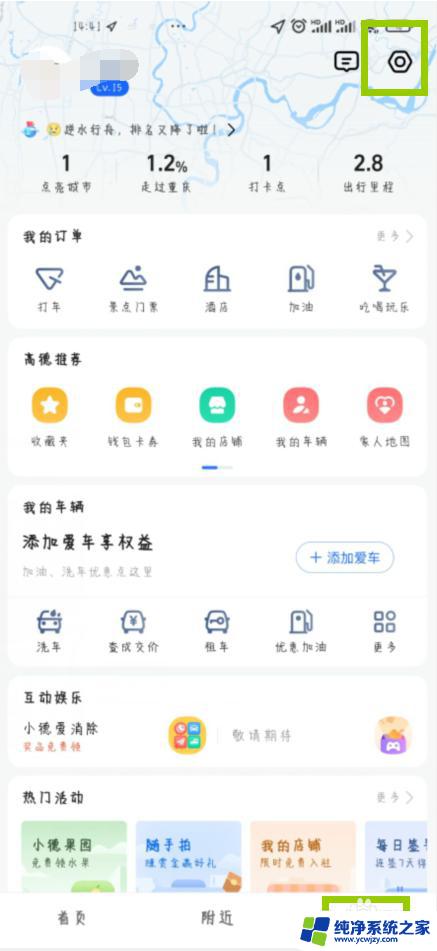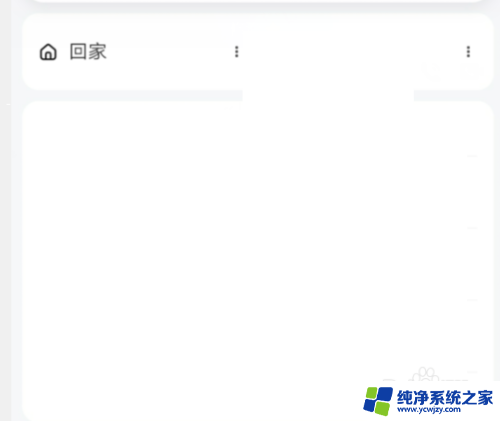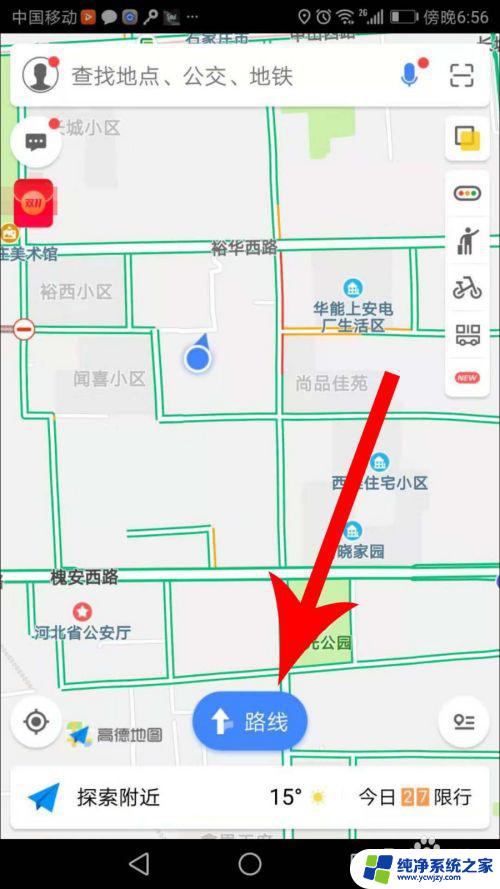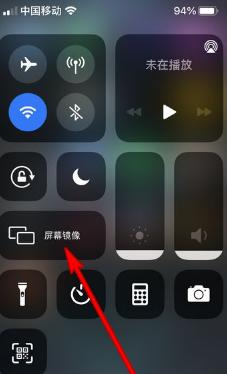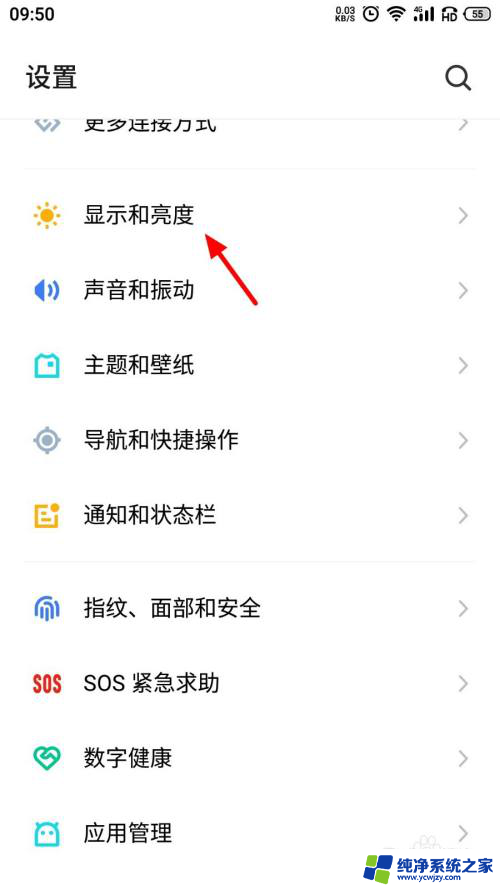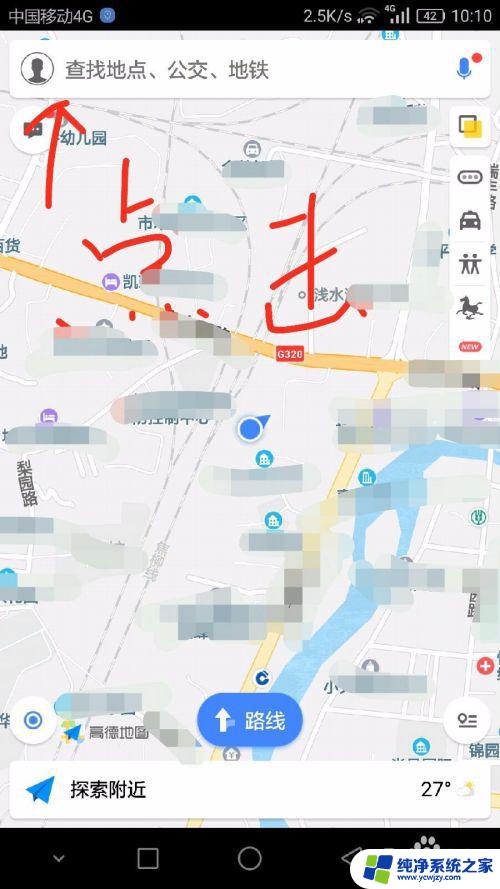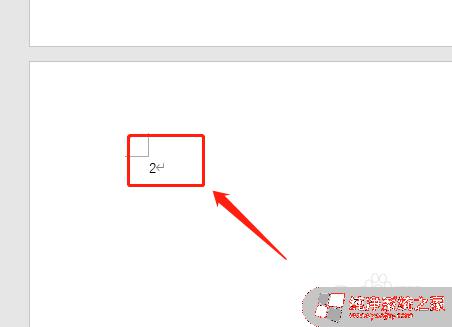苹果手机导航怎么横屏显示 高德地图如何设置横屏显示
苹果手机已成为人们生活中必不可少的一部分,无论是出行还是旅游,手机导航成为我们的得力助手。许多人可能会遇到一个问题:苹果手机导航如何进行横屏显示呢?而高德地图又该如何设置横屏显示呢?本文将为大家详细介绍苹果手机导航横屏显示的方法以及高德地图的设置技巧,让我们一起来探索这些实用的功能吧。
操作方法:
1.首先打开高德地图,首先我们可以看到首页右下角有一个”我的“。当我们点击进去之后会进入到下一个页面哦这里呢我们可以看到右上角有个”设置“的标志,点进去后就可以调节一些设置了哦。
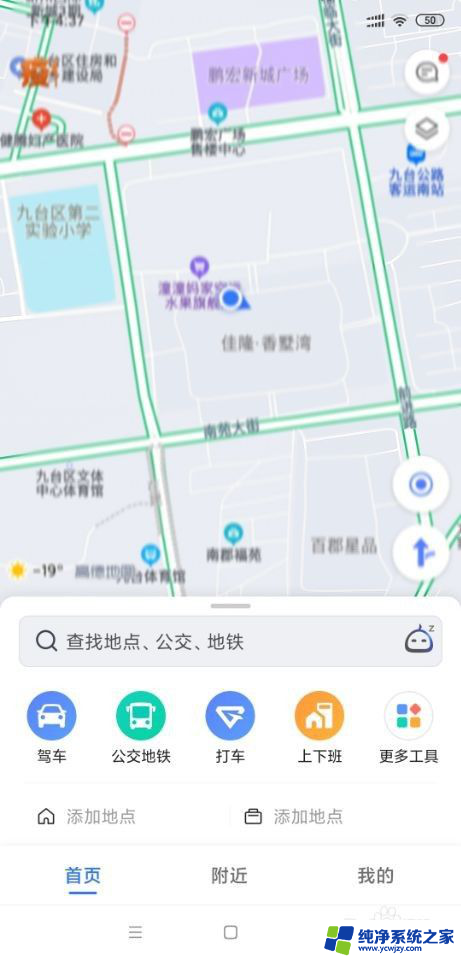
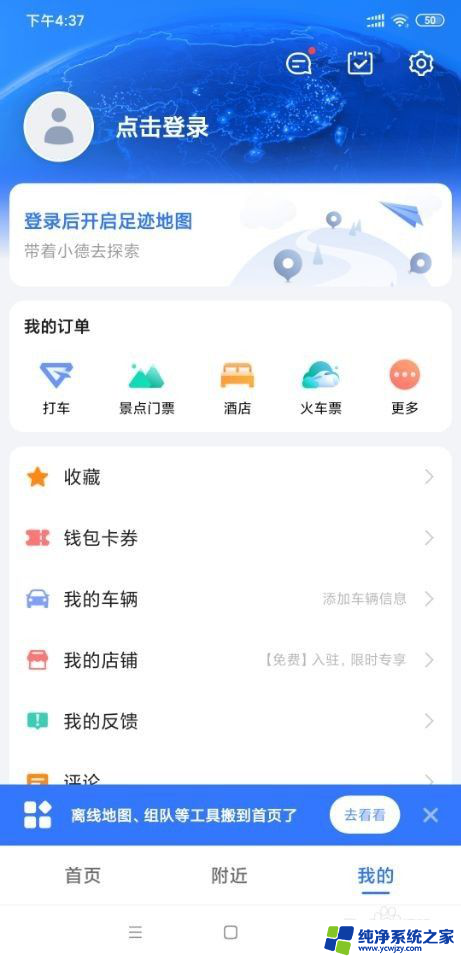
2.点开设置后,可以看到一些可以更改的功能哦。这个时候我们因为要调节的是横屏的设置,所以我们点到第二个选择框,这里点击点击“地图设置”哦。
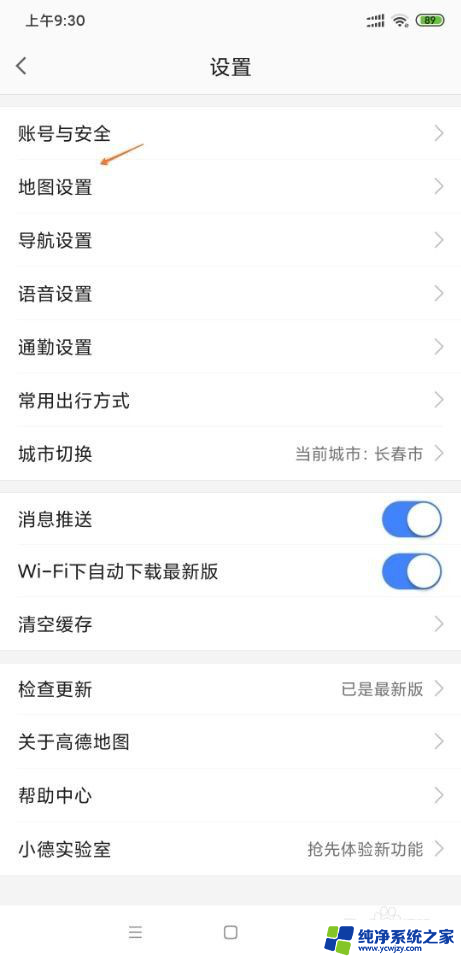
3.点进了地图设置后,我们可以看到更改地图设置的选项。这时候我们点击“锁定2D地图旋转”,我们点击右边打开之后,就可以尝试手机横屏的功能能了哦。
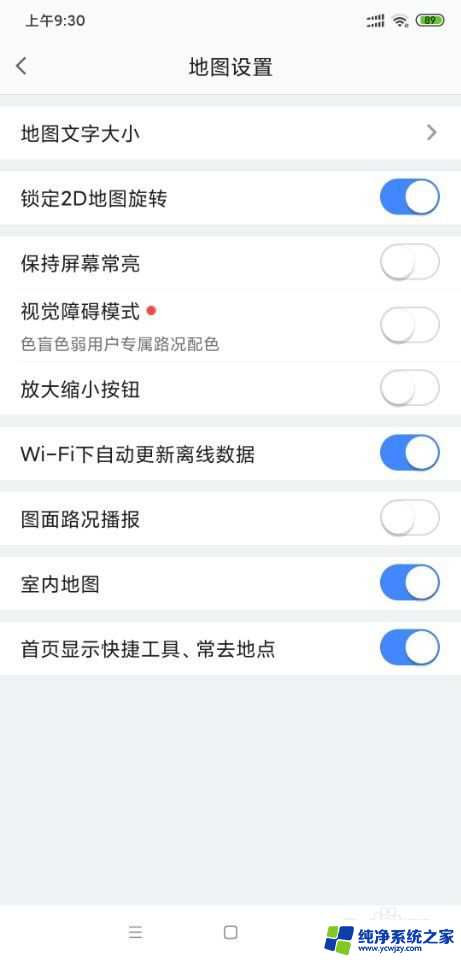
4.这里呢我们退回到初始界面,输入您想去的位置,进入导航后尝试着摇晃手机,这里注意横屏功能只能进入到开始导航之后才可以使用哦。像小编这样就可以把手机变成横屏的来使用了哦。
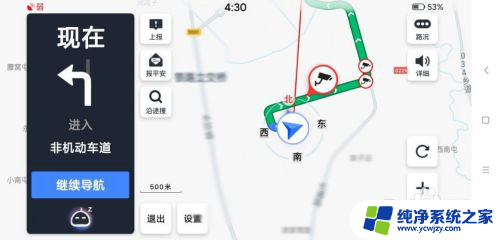
以上是关于苹果手机如何横屏显示导航的全部内容,如果您遇到这种情况,可以按照以上方法解决,希望这些方法对大家有所帮助。